ਵਿਸ਼ਾ - ਸੂਚੀ
ਐਕਸਲ ਵਿੱਚ ਮਿਤੀਆਂ ਦੇ ਨਾਲ ਕੰਮ ਕਰਦੇ ਸਮੇਂ, ਸਾਨੂੰ ਅਕਸਰ ਇੱਕ ਫਾਰਮੂਲੇ ਦੀ ਵਰਤੋਂ ਕਰਦੇ ਹੋਏ ਤਰੀਕ ਤੋਂ ਦਿਨਾਂ ਦੀ ਗਿਣਤੀ ਗਣਨ ਦੀ ਲੋੜ ਹੁੰਦੀ ਹੈ। ਪੁਰਾਣੇ ਜ਼ਮਾਨੇ ਵਿਚ ਲੋਕ ਇਸ ਨੂੰ ਹੱਥੀਂ ਗਣਨਾ ਕਰਦੇ ਸਨ। ਪਰ ਮੌਜੂਦਾ ਸਮੇਂ ਵਿੱਚ ਆਧੁਨਿਕ ਸਾਧਨਾਂ ਦੀ ਤਰੱਕੀ ਦੇ ਨਾਲ, ਇਹਨਾਂ ਆਧੁਨਿਕ ਸਾਧਨਾਂ ਦੀ ਵਰਤੋਂ ਕਰਕੇ ਇਸਦੀ ਗਣਨਾ ਕਰਨਾ ਕਾਫ਼ੀ ਆਸਾਨ ਹੈ।
ਅੱਜ ਮੈਂ ਇਹ ਦਿਖਾਵਾਂਗਾ ਕਿ ਮਿਤੀ ਤੋਂ ਦਿਨਾਂ ਦੀ ਗਿਣਤੀ ਕਰਨ ਲਈ ਇੱਕ ਐਕਸਲ ਫਾਰਮੂਲਾ ਕਿਵੇਂ ਵਰਤਿਆ ਜਾਵੇ। Microsoft 365 ਸੰਸਕਰਣ ਦੀ ਵਰਤੋਂ ਕਰਦੇ ਹੋਏ।
ਅਭਿਆਸ ਵਰਕਬੁੱਕ ਡਾਊਨਲੋਡ ਕਰੋ
ਤੁਸੀਂ ਇੱਥੋਂ ਅਭਿਆਸ ਵਰਕਬੁੱਕ ਡਾਊਨਲੋਡ ਕਰ ਸਕਦੇ ਹੋ:
Date.xlsx ਤੋਂ ਦਿਨ ਗਿਣੋਐਕਸਲ ਵਿੱਚ ਤਾਰੀਖਾਂ ਨੂੰ ਕਿਵੇਂ ਜੋੜਿਆ ਜਾਵੇ
ਐਕਸਲ ਦੇ ਅੰਦਰ ਕੋਈ ਵੀ ਤਾਰੀਖ ਲਿਖਣ ਲਈ ਬਿਲਟ-ਇਨ ਫਾਰਮੈਟ ਹਨ। ਜੇਕਰ ਤੁਸੀਂ ਇਹ ਨਹੀਂ ਜਾਣਦੇ ਹੋ, ਤਾਂ ਕਿਸੇ ਵੀ ਸੈੱਲ 'ਤੇ ਕਲਿੱਕ ਕਰੋ ਅਤੇ ਇਸ ਦੇ ਅੰਦਰ ਕੋਈ ਵੀ ਮਿਤੀ ਲਿਖੋ, ਸਾਡੇ ਰਵਾਇਤੀ ਤਰੀਕੇ ਨਾਲ, DD/MM/YYYY । ਜਿਵੇਂ ਕਿ ਮੈਂ ਲਿਖਿਆ ਹੈ, 09-03-11 ।
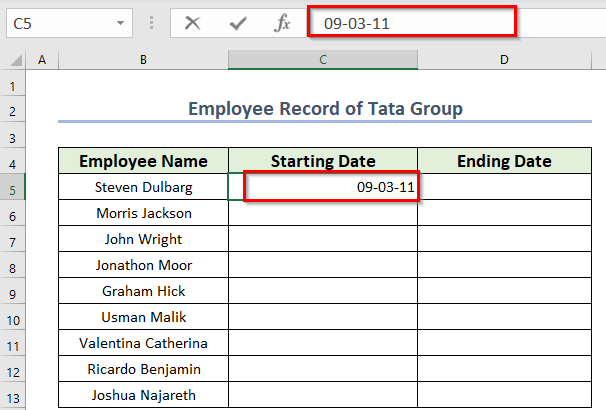
ਹੁਣ ਇਸਨੂੰ ਚੁਣੋ ਅਤੇ ਹੋਮ >> ਐਕਸਲ ਟੂਲਬਾਰ ਵਿੱਚ ਨੰਬਰ ਭਾਗ। ਤੁਸੀਂ ਦੇਖੋਗੇ ਕਿ ਮਿਤੀ ਵਿਕਲਪ ਆਟੋਮੈਟਿਕਲੀ ਐਕਸਲ ਦੁਆਰਾ ਚੁਣਿਆ ਗਿਆ ਹੈ।

ਜੇਕਰ ਤੁਸੀਂ ਫਾਰਮੈਟ ਬਦਲਣਾ ਚਾਹੁੰਦੇ ਹੋ, ਤਾਂ ਡ੍ਰੌਪਡਾਊਨ ਨੂੰ ਚੁਣੋ। ਇਸ ਦੇ ਨਾਲ ਮੇਨੂ. ਤੁਹਾਨੂੰ ਕਾਫ਼ੀ ਕੁਝ ਵਿਕਲਪ ਮਿਲਣਗੇ ਜਿਵੇਂ ਕਿ ਜਨਰਲ, ਨੰਬਰ, ਮੁਦਰਾ, ਪ੍ਰਤੀਸ਼ਤ , ਆਦਿ।
- ਹੁਣ, ਆਖਰੀ ਵਿਕਲਪ ਹੋਰ ਨੰਬਰ ਫਾਰਮੈਟ ਚੁਣੋ।

ਇਸ ਸਮੇਂ, ਤੁਹਾਨੂੰ ਫਾਰਮੈਟ ਸੈੱਲ ਨਾਮ ਦਾ ਇੱਕ ਡਾਇਲਾਗ ਬਾਕਸ ਮਿਲੇਗਾ।
- ਹੁਣ, ਤੁਸੀਂ ਟਾਈਪ ਮੀਨੂ ਦੇ ਹੇਠਾਂ ਵੇਖਦੇ ਹੋ, ਇੱਥੇ ਮਿਤੀ ਦੀਆਂ ਕਈ ਕਿਸਮਾਂ ਹਨਇਹ।
1. ਐਕਸਲ
ਵਿੱਚ ਅੱਜ ਫੰਕਸ਼ਨ ਦੀ ਵਰਤੋਂਤੁਸੀਂ ਦਿਨਾਂ<2 ਦੀ ਗਿਣਤੀ ਨੂੰ ਗਿਣਨ ਲਈ ਇੱਕ ਐਕਸਲ ਫਾਰਮੂਲੇ ਦੇ ਤੌਰ 'ਤੇ ਸਿਰਫ਼ TODAY ਫੰਕਸ਼ਨ ਨੂੰ ਵਰਤ ਸਕਦੇ ਹੋ।> ਮਿਤੀ ਤੋਂ। ਕਦਮ ਹੇਠਾਂ ਦਿੱਤੇ ਗਏ ਹਨ।
- ਪਹਿਲਾਂ, ਤੁਹਾਨੂੰ ਇੱਕ ਨਵਾਂ ਸੈੱਲ ਚੁਣਨਾ ਪਵੇਗਾ D5 ਜਿੱਥੇ ਤੁਸੀਂ ਨਤੀਜਾ ਰੱਖਣਾ ਚਾਹੁੰਦੇ ਹੋ।
- ਦੂਜਾ, ਤੁਹਾਨੂੰ ਵਰਤਣਾ ਚਾਹੀਦਾ ਹੈ D5 ਸੈੱਲ ਵਿੱਚ ਹੇਠਾਂ ਦਿੱਤਾ ਗਿਆ ਫਾਰਮੂਲਾ।
=TODAY()-C5- ਅੰਤ ਵਿੱਚ, ਦਬਾਓ<ਨਤੀਜਾ ਪ੍ਰਾਪਤ ਕਰਨ ਲਈ 1> ENTER

- ਫਿਰ, ਅਸੀਂ ਕਾਲਮ ਵਿੱਚ ਫਿਲ ਹੈਂਡਲ ਆਈਕਨ ਨੂੰ ਡਰੈਗ ਕਰਦੇ ਹਾਂ।
ਅੰਤ ਵਿੱਚ, ਸਾਨੂੰ ਸਾਰੇ ਕਰਮਚਾਰੀਆਂ ਲਈ ਕੁੱਲ ਦਿਨਾਂ ਦੀ ਗਿਣਤੀ ਮਿਲਦੀ ਹੈ।

ਹੋਰ ਪੜ੍ਹੋ: ਐਕਸਲ ਫਾਰਮੂਲੇ ਦੀ ਵਰਤੋਂ ਕਰਕੇ ਆਟੋਮੈਟਿਕਲੀ ਮਿਤੀ ਤੋਂ ਅੱਜ ਤੱਕ ਦੇ ਦਿਨਾਂ ਨੂੰ ਕਿਵੇਂ ਗਿਣਿਆ ਜਾਵੇ
2. ਅੱਜ ਦਾ ਰੁਜ਼ਗਾਰ & Excel
ਵਿੱਚ DAYS ਫੰਕਸ਼ਨ TODAY ਅਤੇ DAYS ਫੰਕਸ਼ਨਾਂ ਨੂੰ ਐਕਸਲ ਫਾਰਮੂਲੇ ਦੇ ਤੌਰ 'ਤੇ ਦਿਨਾਂ ਦੀ ਗਿਣਤੀ ਗਿਣਨ ਲਈ ਲਾਗੂ ਕਰ ਸਕਦੇ ਹੋ। 1> ਮਿਤੀ । ਕਦਮ ਹੇਠਾਂ ਦਿੱਤੇ ਗਏ ਹਨ।
- ਪਹਿਲਾਂ, ਤੁਹਾਨੂੰ ਇੱਕ ਨਵਾਂ ਸੈੱਲ ਚੁਣਨਾ ਪਵੇਗਾ D5 ਜਿੱਥੇ ਤੁਸੀਂ ਨਤੀਜਾ ਰੱਖਣਾ ਚਾਹੁੰਦੇ ਹੋ।
- ਦੂਜਾ, ਤੁਹਾਨੂੰ ਵਰਤਣਾ ਚਾਹੀਦਾ ਹੈ D5 ਸੈੱਲ ਵਿੱਚ ਹੇਠਾਂ ਦਿੱਤਾ ਗਿਆ ਫਾਰਮੂਲਾ।
=DAYS(TODAY(),C5)
- ਅੰਤ ਵਿੱਚ, ਦਬਾਓ<ਨਤੀਜਾ ਪ੍ਰਾਪਤ ਕਰਨ ਲਈ 1> ENTER ਕਰੋ।
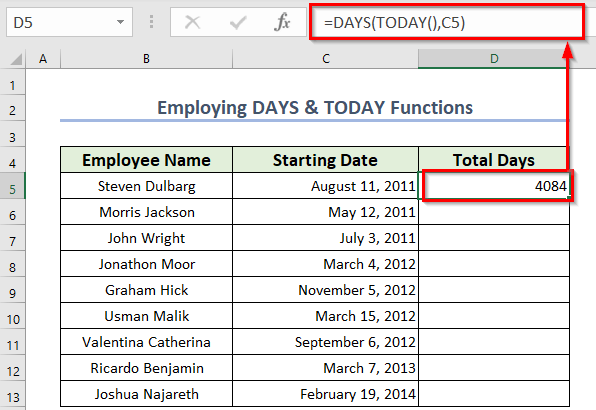
- ਫਿਰ, ਅਸੀਂ ਕਾਲਮ ਵਿੱਚ ਫਿਲ ਹੈਂਡਲ ਆਈਕਨ ਨੂੰ ਡਰੈਗ ਕਰਦੇ ਹਾਂ।
ਅੰਤ ਵਿੱਚ, ਸਾਨੂੰ ਸਾਰੇ ਕਰਮਚਾਰੀਆਂ ਲਈ ਕੁੱਲ ਦਿਨਾਂ ਦੀ ਗਿਣਤੀ ਮਿਲਦੀ ਹੈ।
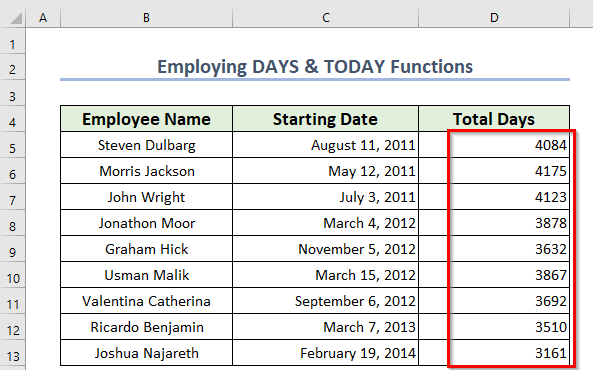
ਹੋਰ ਪੜ੍ਹੋ: ਦਿਨ ਦੀ ਗਿਣਤੀ ਕਰਨ ਲਈ ਅੱਜ ਤੋਂ ਅੱਜ ਤੱਕ ਐਕਸਲ ਫਾਰਮੂਲਾ ਕਿਵੇਂ ਲਾਗੂ ਕਰਨਾ ਹੈ
ਅਭਿਆਸ ਸੈਕਸ਼ਨ
ਹੁਣ, ਤੁਸੀਂ ਖੁਦ ਵਿਆਖਿਆ ਕੀਤੀ ਵਿਧੀ ਦਾ ਅਭਿਆਸ ਕਰ ਸਕਦੇ ਹੋ।

ਸਿੱਟਾ
ਉਪਰੋਕਤ ਤਰੀਕਿਆਂ ਦੀ ਵਰਤੋਂ ਕਰਦੇ ਹੋਏ, ਅਸੀਂ ਆਰਾਮ ਨਾਲ ਦਿਨਾਂ ਜਾਂ ਕੰਮ ਦੇ ਦਿਨਾਂ ਕਿਸੇ ਵੀ ਦੇ ਵਿਚਕਾਰ ਦੀ ਗਿਣਤੀ ਦੀ ਗਣਨਾ ਕਰ ਸਕਦੇ ਹਾਂ। ਮਾਈਕ੍ਰੋਸਾਫਟ ਐਕਸਲ ਦੀ ਵਰਤੋਂ ਕਰਦੇ ਹੋਏ ਦੋ ਤਾਰੀਖਾਂ। ਕੀ ਤੁਸੀਂ ਕੋਈ ਹੋਰ ਤਰੀਕਾ ਜਾਣਦੇ ਹੋ? ਸਾਨੂੰ ਟਿੱਪਣੀ ਭਾਗ ਵਿੱਚ ਦੱਸੋ।
ਫਾਰਮੈਟ। ਤੁਹਾਨੂੰ ਪਸੰਦ ਇੱਕ 'ਤੇ ਕਲਿੱਕ ਕਰੋ. ਇੱਥੇ, ਮੈਂ 14 ਮਾਰਚ, 2012ਨੂੰ ਚੁਣ ਰਿਹਾ ਹਾਂ।ਇਸ ਤਰ੍ਹਾਂ, ਤੁਸੀਂ ਐਕਸਲ ਵਿੱਚ ਕਿਸੇ ਵੀ ਲੋੜੀਂਦੇ ਫਾਰਮੈਟ ਵਿੱਚ ਤਾਰੀਖ ਲਿਖ ਸਕਦੇ ਹੋ।
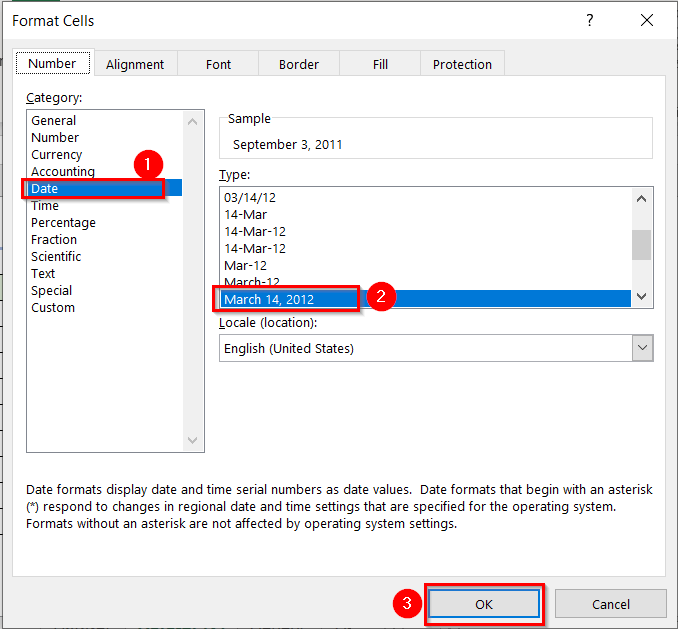
ਹੋਰ ਪੜ੍ਹੋ: ਐਕਸਲ ਵਿੱਚ ਮਿਤੀਆਂ ਨੂੰ ਆਟੋਮੈਟਿਕਲੀ ਕਿਵੇਂ ਜੋੜਿਆ ਜਾਵੇ
ਐਕਸਲ ਵਿੱਚ ਮਿਤੀ ਤੋਂ ਦਿਨ ਗਿਣਨ ਲਈ 5 ਫਾਰਮੂਲੇ
ਆਓ ਇਸ ਤਰ੍ਹਾਂ ਦਾ ਡੇਟਾ ਸੈੱਟ ਕਰੀਏ। ਇੱਥੇ, ਸਾਡੇ ਕੋਲ ਟਾਟਾ ਗਰੁੱਪ ਨਾਮ ਦੀ ਇੱਕ ਕੰਪਨੀ ਦਾ ਕਰਮਚਾਰੀ ਰਿਕਾਰਡ ਹੈ। ਇਸ ਤੋਂ ਇਲਾਵਾ, ਸਾਡੇ ਕੋਲ ਕ੍ਰਮਵਾਰ B, C, ਅਤੇ D ਕਾਲਮਾਂ ਵਿੱਚ ਕਰਮਚਾਰੀ ਦੇ ਨਾਮ, ਉਹਨਾਂ ਦੀਆਂ ਸ਼ੁਰੂਆਤੀ ਮਿਤੀਆਂ, ਅਤੇ ਅੰਤ ਦੀਆਂ ਮਿਤੀਆਂ ਹਨ।

ਇੱਥੇ, ਕੰਪਨੀ ਦਾ ਸੀਈਓ ਹਰੇਕ ਕਰਮਚਾਰੀ ਦੁਆਰਾ ਕੰਮ ਕੀਤੇ ਕੁੱਲ ਦਿਨਾਂ ਦੀ ਸੰਖਿਆ ਦਾ ਪਤਾ ਲਗਾਉਣਾ ਚਾਹੁੰਦਾ ਹੈ। ਉਹ ਇਹ ਕਿਵੇਂ ਪਤਾ ਲਗਾ ਸਕਦਾ ਹੈ? ਹੁਣ, ਅਸੀਂ ਤਰੀਕੇ ਦਿਖਾ ਰਹੇ ਹਾਂ।
1. ਐਕਸਲ ਵਿੱਚ ਮਿਤੀ ਤੋਂ ਦਿਨਾਂ ਦੀ ਗਿਣਤੀ ਕਰਨ ਲਈ ਸਧਾਰਨ ਘਟਾਓ ਨੂੰ ਲਾਗੂ ਕਰਨਾ
ਇੱਥੇ, ਤੁਸੀਂ ਗਿਣਤੀ ਕਰਨ ਲਈ ਇੱਕ ਐਕਸਲ ਫਾਰਮੂਲੇ ਵਜੋਂ ਸਧਾਰਨ ਘਟਾਓ ਫਾਰਮੂਲੇ ਦੀ ਵਰਤੋਂ ਕਰ ਸਕਦੇ ਹੋ। ਮਿਤੀ ਤੋਂ ਦਿਨਾਂ ਦੀ ਗਿਣਤੀ। ਇਸ ਤੋਂ ਇਲਾਵਾ, ਅਸੀਂ ਹੇਠਾਂ ਦਿੱਤੇ ਫਾਰਮੂਲੇ ਦੀ ਵਰਤੋਂ ਕਰਨ ਜਾ ਰਹੇ ਹਾਂ।
= ਸਮਾਪਤੀ ਮਿਤੀ - ਸ਼ੁਰੂਆਤੀ ਮਿਤੀਹੁਣ, ਕਦਮਾਂ ਬਾਰੇ ਗੱਲ ਕਰੀਏ।
- ਸਭ ਤੋਂ ਪਹਿਲਾਂ, ਇੱਕ ਕਾਲਮ ਚੁਣੋ ਜਿੱਥੇ ਤੁਸੀਂ ਕੁੱਲ ਦਿਨ ਚਾਹੁੰਦੇ ਹੋ। ਇੱਥੇ, ਅਸੀਂ ਕਾਲਮ E ਨੂੰ ਚੁਣਿਆ ਹੈ ਅਤੇ ਇਸਨੂੰ ਕੁੱਲ ਦਿਨ ਨਾਮ ਦਿੱਤਾ ਹੈ।
- ਫਿਰ, ਇਸਦੇ ਪਹਿਲੇ ਸੈੱਲ ਨੂੰ ਚੁਣੋ। ਇੱਥੇ, ਅਸੀਂ ਇਸਦਾ ਪਹਿਲਾ ਸੈੱਲ ਚੁਣਿਆ ਹੈ, E5 ।
- ਉਸ ਤੋਂ ਬਾਅਦ, ਇਸ ਵਿੱਚ ਅਨੁਸਾਰੀ ਫਾਰਮੂਲਾ ਲਿਖੋ। E5 ਸੈੱਲ।
=D5-C5 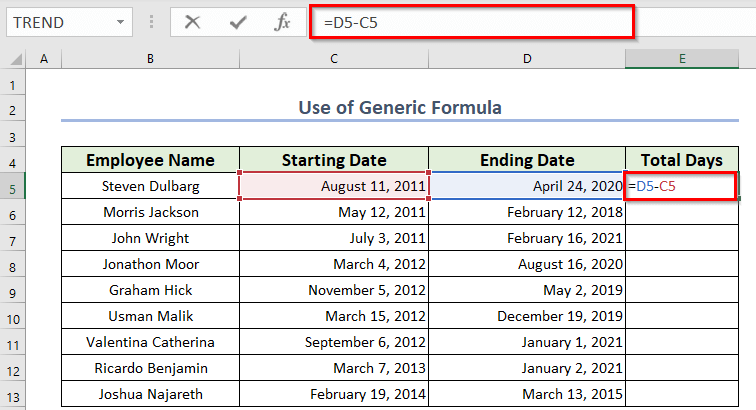
- ਇਸ ਤੋਂ ਬਾਅਦ, ENTER ਦਬਾਓ ।
ਵੇਖੋ ਐਕਸਲ ਨੇ ਦੋ ਦਿਨਾਂ, 3179 ਦੇ ਵਿਚਕਾਰ ਦਿਨਾਂ ਦੀ ਕੁੱਲ ਗਿਣਤੀ ਦੀ ਗਣਨਾ ਕੀਤੀ ਹੈ।
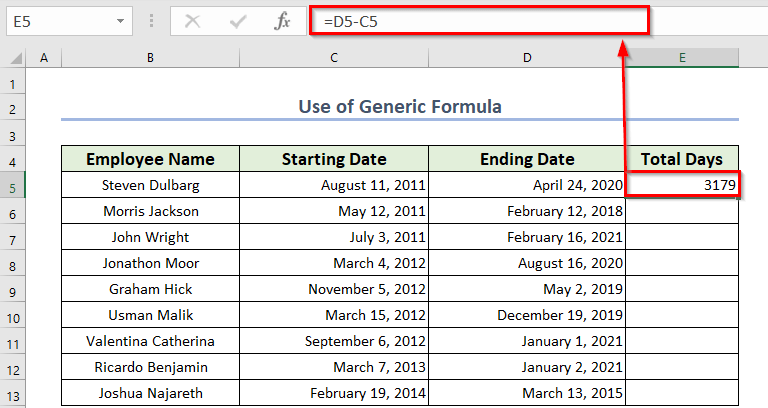
- ਹੁਣ, ਸਾਰੇ ਕਰਮਚਾਰੀਆਂ ਦੇ ਕੁੱਲ ਦਿਨਾਂ ਦਾ ਪਤਾ ਲਗਾਉਣ ਲਈ, ਫਿਲ ਹੈਂਡਲ ਆਈਕਨ (ਸਮਾਲ ਪਲੱਸ (+) ਸਾਈਨ ਆਨ ਕਰੋ। ਹੇਠਾਂ ਸੱਜੇ ਕੋਨੇ) ਜਾਂ ਇਸ 'ਤੇ ਡਬਲ-ਕਲਿੱਕ ਕਰੋ ।
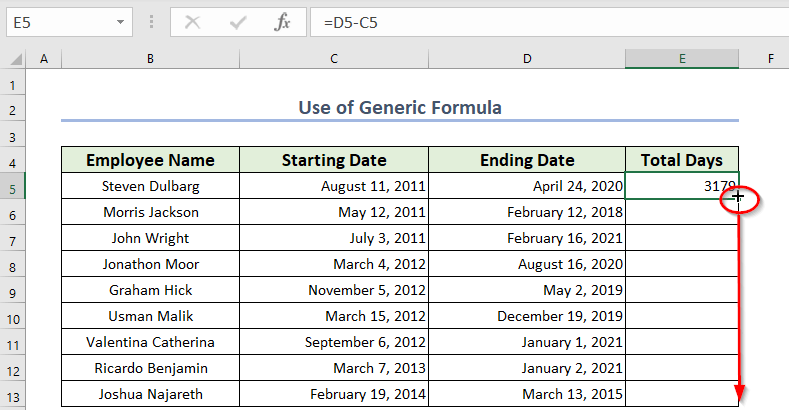
ਨਤੀਜੇ ਵਜੋਂ, ਤੁਸੀਂ ਸਾਰੇ ਸੈੱਲਾਂ ਨਾਲ ਭਰੇ ਹੋਏ ਪਾਓਗੇ ਫਾਰਮੂਲਾ ਅਤੇ ਦਿਨਾਂ ਦੀ ਸੰਖਿਆ ।
22>
ਹੋਰ ਪੜ੍ਹੋ: ਦੋ ਤਾਰੀਖਾਂ ਦੇ ਵਿਚਕਾਰ ਦਿਨਾਂ ਦੀ ਗਿਣਤੀ ਕਿਵੇਂ ਗਣਨਾ ਕੀਤੀ ਜਾਵੇ Excel ਵਿੱਚ
2. Excel ਵਿੱਚ ਮਿਤੀ ਤੋਂ ਦਿਨਾਂ ਦੀ ਗਿਣਤੀ ਕਰਨ ਲਈ DAYS ਫੰਕਸ਼ਨ ਨੂੰ ਲਾਗੂ ਕਰਨਾ
Excel ਇੱਕ ਬਿਲਟ-ਇਨ ਫੰਕਸ਼ਨ ਪ੍ਰਦਾਨ ਕਰਦਾ ਹੈ ਜਿਸ ਨੂੰ the DAYS ਫੰਕਸ਼ਨ<ਕਿਹਾ ਜਾਂਦਾ ਹੈ। 2>। ਇਹ ਦੋ ਆਰਗੂਮੈਂਟ ਲੈਂਦੀ ਹੈ, ਸਮਾਪਤ ਮਿਤੀ ਅਤੇ ਸ਼ੁਰੂ ਹੋਣ ਦੀ ਮਿਤੀ । ਅਤੇ ਆਉਟਪੁੱਟ ਦੇ ਰੂਪ ਵਿੱਚ ਵਿਚਕਾਰ ਦਿਨਾਂ ਦੀ ਕੁੱਲ ਸੰਖਿਆ ਦਿੰਦਾ ਹੈ। ਹੁਣ, ਆਓ ਕਦਮਾਂ ਬਾਰੇ ਗੱਲ ਕਰੀਏ।
- ਪਹਿਲਾਂ, ਕਾਲਮ ਦਾ ਪਹਿਲਾ ਸੈੱਲ ਚੁਣੋ ਜਿੱਥੇ ਤੁਸੀਂ ਕੁੱਲ ਦਿਨ ਚਾਹੁੰਦੇ ਹੋ। ਇੱਥੇ, ਅਸੀਂ ਦੁਬਾਰਾ E5 ਸੈੱਲ ਚੁਣ ਰਹੇ ਹਾਂ।
- ਦੂਜਾ, ਫਾਰਮੂਲਾ ਲਿਖੋ।
=DAYS(D5,C5)
- ਅੰਤ ਵਿੱਚ, ENTER 'ਤੇ ਕਲਿੱਕ ਕਰੋ।
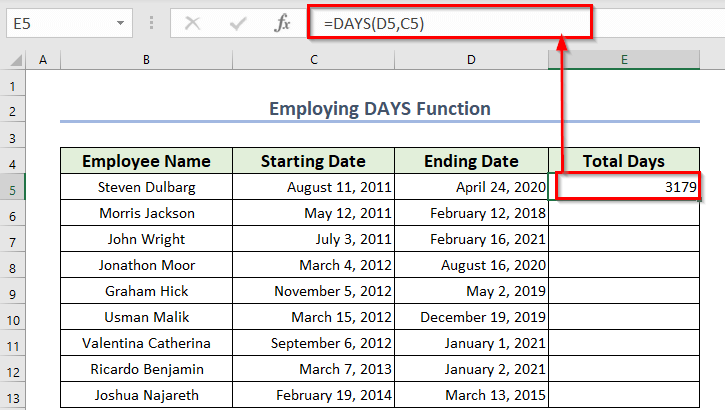
ਦੇਖੋ ਸਾਡੇ ਕੋਲ ਦਿਨਾਂ ਦੀ ਗਿਣਤੀ ਹੈ, 3179 .
- ਹੁਣ, ਪਿਛਲੇ ਵਾਂਗ, ਫਿਲ ਹੈਂਡਲ ਆਈਕਨ ਨੂੰ ਖਿੱਚੋ ਅਤੇ ਕਾਲਮ ਦੇ ਸਾਰੇ ਸੈੱਲਾਂ ਨੂੰ ਉਸੇ ਨਾਲ ਭਰੋ।ਫਾਰਮੂਲਾ।
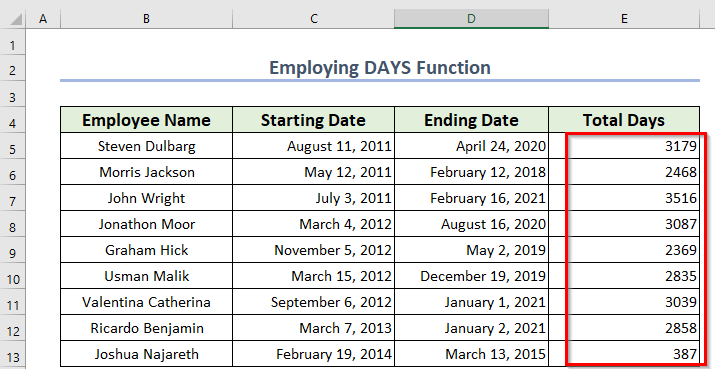
ਹੋਰ ਪੜ੍ਹੋ: ਅੱਜ ਦੇ ਵਿਚਕਾਰ ਦਿਨਾਂ ਦੀ ਸੰਖਿਆ ਦੀ ਗਣਨਾ ਕਰਨ ਲਈ ਐਕਸਲ ਫਾਰਮੂਲਾ ਇੱਕ ਹੋਰ ਮਿਤੀ (6 ਤੇਜ਼ ਤਰੀਕੇ)
3. ਐਕਸਲ ਦੇ DATEDIF ਫੰਕਸ਼ਨ ਦੁਆਰਾ ਦਿਨ ਦੀ ਗਿਣਤੀ
ਇੱਥੇ, ਤੁਸੀਂ ਡੇਟਡੀਆਈਐਫ ਫੰਕਸ਼ਨ ਨੂੰ ਇੱਕ ਐਕਸਲ ਵਜੋਂ ਵਰਤ ਸਕਦੇ ਹੋ ਮਿਤੀ ਤੋਂ ਦਿਨਾਂ ਦੀ ਗਿਣਤੀ ਦੀ ਗਿਣਤੀ ਕਰਨ ਲਈ ਫਾਰਮੂਲਾ। ਇਸ ਤੋਂ ਇਲਾਵਾ, ਇਸ ਫੰਕਸ਼ਨ ਦੀ ਬਣਤਰ ਹੇਠਾਂ ਦਿੱਤੀ ਗਈ ਹੈ।
=DATEDIF (ਸ਼ੁਰੂ ਹੋਣ ਦੀ ਮਿਤੀ, ਸਮਾਪਤੀ ਮਿਤੀ, "d")ਇਹ ਗਿਣਤੀ ਦੀ ਗਣਨਾ ਕਰਦਾ ਹੈ ਦਿਨ ਦੇ ਵਿਚਕਾਰ ਦੋ ਤਾਰੀਖਾਂ , ਜਿਵੇਂ ਕਿ ਦਿਨ ਫੰਕਸ਼ਨ। ਸਿਰਫ਼ ਇੱਕ ਫ਼ਰਕ, ਇਹ ਪਹਿਲਾਂ ਆਰਗੂਮੈਂਟ ਵਜੋਂ ਸ਼ੁਰੂ ਹੋਣ ਦੀ ਮਿਤੀ ਲੈਂਦੀ ਹੈ, ਜਦੋਂ ਕਿ ਦਿਨ ਸਮਾਪਤ ਮਿਤੀ ਪਹਿਲਾਂ ਲੈਂਦਾ ਹੈ।
ਹੁਣ, ਆਓ ਕਦਮਾਂ ਬਾਰੇ ਗੱਲ ਕਰੀਏ।
- ਸਭ ਤੋਂ ਪਹਿਲਾਂ, ਇੱਕ ਕਾਲਮ ਚੁਣੋ ਜਿੱਥੇ ਤੁਸੀਂ ਕੁੱਲ ਦਿਨ ਚਾਹੁੰਦੇ ਹੋ। ਇੱਥੇ, ਅਸੀਂ ਕਾਲਮ E ਨੂੰ ਚੁਣਿਆ ਹੈ ਅਤੇ ਇਸਨੂੰ ਕੁੱਲ ਦਿਨ ਨਾਮ ਦਿੱਤਾ ਹੈ।
- ਫਿਰ, ਇਸਦੇ ਪਹਿਲੇ ਸੈੱਲ ਨੂੰ ਚੁਣੋ। ਇੱਥੇ, ਅਸੀਂ ਇਸਦਾ ਪਹਿਲਾ ਸੈੱਲ ਚੁਣਿਆ ਹੈ, E5 ।
- ਉਸ ਤੋਂ ਬਾਅਦ, E5 ਸੈੱਲ ਵਿੱਚ ਸੰਬੰਧਿਤ ਫਾਰਮੂਲਾ ਲਿਖੋ।
=DATEDIF(C5,D5,"d")
- ਇਸ ਤੋਂ ਬਾਅਦ, ENTER ਦਬਾਓ।
ਦੇਖੋ ਸਾਡੇ ਕੋਲ ਦਿਨਾਂ ਦੀ ਗਿਣਤੀ ਹੈ, 3179 ।

- ਹੁਣ, ਪਿਛਲੇ ਵਾਂਗ, ਫਿਲ ਹੈਂਡਲ ਆਈਕਨ ਨੂੰ ਖਿੱਚੋ ਅਤੇ ਦੇ ਸਾਰੇ ਸੈੱਲਾਂ ਨੂੰ ਭਰੋ। ਕਾਲਮਉਸੇ ਫਾਰਮੂਲੇ ਨਾਲ।
ਅੰਤ ਵਿੱਚ, ਸਾਨੂੰ ਦੋ ਤਾਰੀਖਾਂ ਵਿਚਕਾਰ ਦਿਨਾਂ ਦੀ ਸੰਖਿਆ ਮਿਲੀ।

ਇੱਥੇ, ਇਸ ਫੰਕਸ਼ਨ ਦੀ ਇੱਕ ਹੋਰ ਬਣਤਰ ਹੇਠਾਂ ਦਿੱਤੀ ਗਈ ਹੈ।
=DATEDIF (ਸ਼ੁਰੂ ਕਰਨ ਦੀ ਮਿਤੀ, ਸਮਾਪਤੀ ਮਿਤੀ, “m”)ਇਹ ਦੋ ਦਿਨਾਂ ਦੇ ਵਿਚਕਾਰ ਮਹੀਨਿਆਂ ਦੀ ਸੰਖਿਆ ਦੀ ਗਣਨਾ ਕਰਦਾ ਹੈ।
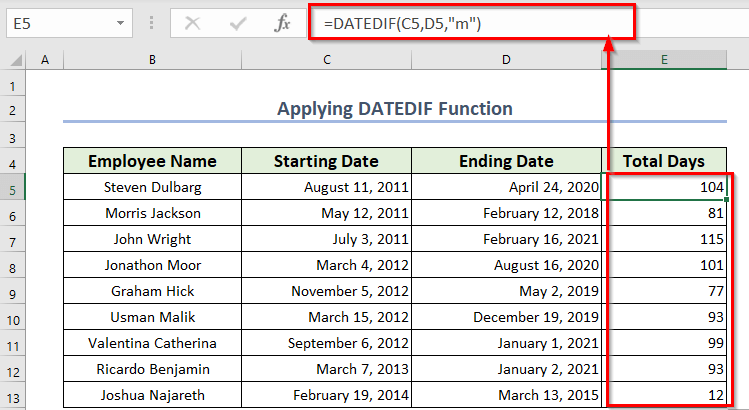
ਇੱਕ ਹੋਰ ਫਾਰਮੈਟ ਹੈ:
=DATEDIF (ਸ਼ੁਰੂ ਹੋ ਰਿਹਾ ਹੈ) ਮਿਤੀ, ਸਮਾਪਤੀ ਮਿਤੀ, “y”)ਇਹ ਸਾਲਾਂ ਦੋ ਦਿਨਾਂ ਦੇ ਵਿਚਕਾਰ ਦੀ ਸੰਖਿਆ ਦੀ ਗਣਨਾ ਕਰਦਾ ਹੈ।

ਇਸ ਤੋਂ ਇਲਾਵਾ, DATEDIF ਫੰਕਸ਼ਨ ਦਾ ਇੱਕ ਹੋਰ ਫਾਰਮੈਟ ਹੈ। ਜੋ ਸਾਲਾਂ ਨੂੰ ਨਜ਼ਰਅੰਦਾਜ਼ ਕਰਦੇ ਹੋਏ ਦੋ ਤਾਰੀਖਾਂ ਦੇ ਵਿਚਕਾਰ ਦਿਨਾਂ ਦੀ ਗਿਣਤੀ ਦੀ ਗਣਨਾ ਕਰਦਾ ਹੈ। ਭਾਵ, ਇਹ ਉਸੇ ਸਾਲ ਦੇ ਦਿਨ ਗਿਣਦਾ ਹੈ।
ਉਦਾਹਰਨ ਲਈ, ਜੇਕਰ ਅਸੀਂ ਸ਼ੁਰੂ ਹੋਣ ਦੀ ਮਿਤੀ ਨੂੰ ਜੂਨ 11, 2012 ਦੇ ਰੂਪ ਵਿੱਚ ਲੈਂਦੇ ਹਾਂ। , ਅਤੇ ਸਮਾਪਤੀ ਮਿਤੀ ਸਤੰਬਰ 22, 2020 ਵਜੋਂ। ਇਹ ਜੂਨ 11, 2012 , ਅਤੇ 22 ਸਤੰਬਰ, 2012 ਵਿਚਕਾਰ ਸਿਰਫ਼ ਦਿਨਾਂ ਦੀ ਗਿਣਤੀ ਗਿਣੇਗਾ।
ਇੱਥੇ, ਫਾਰਮੈਟ ਇਸ ਤਰ੍ਹਾਂ ਹੈ। ਹੇਠਾਂ।
=DATEDIF (ਸ਼ੁਰੂ ਹੋਣ ਦੀ ਮਿਤੀ, ਸਮਾਪਤੀ ਮਿਤੀ, “yd”)ਇਸ ਤੋਂ ਇਲਾਵਾ, ਤੁਸੀਂ ਹੇਠਾਂ ਨੱਥੀ ਚਿੱਤਰ ਦੇਖ ਸਕਦੇ ਹੋ।

ਇਸੇ ਤਰ੍ਹਾਂ, ਇੱਕ ਹੋਰ ਫਾਰਮੈਟ ਹੈ।
=DATEDIF (ਸ਼ੁਰੂ ਹੋਣ ਦੀ ਮਿਤੀ, ਸਮਾਪਤੀ ਮਿਤੀ, "ym")ਇਹ ਗਣਨਾ ਕਰਦਾ ਹੈ ਮਹੀਨੇ ਦੀ ਸੰਖਿਆ ਦੋ ਤਾਰੀਖਾਂ ਦੇ ਵਿਚਕਾਰ ਸਾਲਾਂ ਨੂੰ ਨਜ਼ਰਅੰਦਾਜ਼ ਕਰਨਾ।
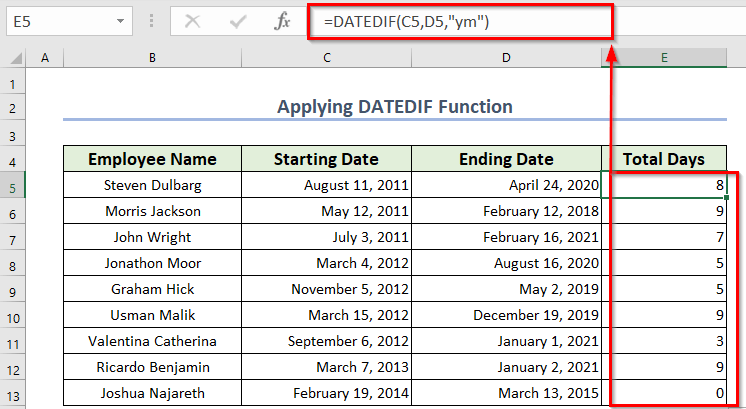
ਅਤੇ, ਆਖਰੀ ਇੱਕ ਇਸ ਤਰ੍ਹਾਂ ਹੈ ਹੇਠਾਂ।
=DATEDIF (ਸ਼ੁਰੂ ਹੋਣ ਦੀ ਮਿਤੀ, ਸਮਾਪਤੀ ਮਿਤੀ, “md”)ਇਹ ਦਿਨਾਂ ਦੀ ਗਿਣਤੀ ਦੀ ਗਣਨਾ ਕਰਦਾ ਹੈ ਵਿਚਕਾਰ ਦੋ ਤਾਰੀਖਾਂ ਮਹੀਨੇ ਅਤੇ ਸਾਲ ਦੋਵਾਂ ਨੂੰ ਨਜ਼ਰਅੰਦਾਜ਼ ਕਰਦੇ ਹੋਏ।
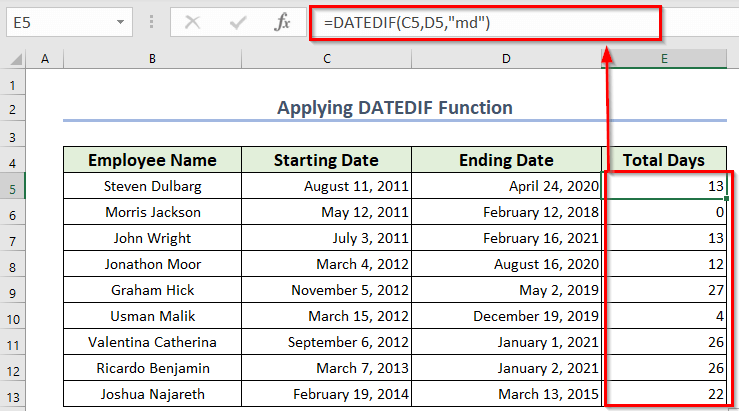
ਹੋਰ ਪੜ੍ਹੋ: ਵਿਚਕਾਰ ਦਿਨਾਂ ਦੀ ਸੰਖਿਆ ਲਈ ਐਕਸਲ ਫਾਰਮੂਲਾ ਦੋ ਤਾਰੀਖਾਂ
ਸਮਾਨ ਰੀਡਿੰਗਾਂ
- ਐਕਸਲ ਵਿੱਚ ਮਿਤੀਆਂ ਨੂੰ ਆਟੋਮੈਟਿਕਲੀ ਕਿਵੇਂ ਜੋੜਿਆ ਜਾਵੇ (2 ਸਧਾਰਨ ਕਦਮ)
- ਅਗਲੇ ਮਹੀਨੇ ਲਈ ਤਾਰੀਖ ਜਾਂ ਦਿਨ ਲੱਭਣ ਲਈ ਐਕਸਲ ਫਾਰਮੂਲਾ (6 ਤੇਜ਼ ਤਰੀਕੇ)
- ਐਕਸਲ ਵਿੱਚ ਇੱਕ ਮਹੀਨੇ ਵਿੱਚ ਕੰਮਕਾਜੀ ਦਿਨਾਂ ਦੀ ਗਣਨਾ ਕਰੋ (4 ਆਸਾਨ ਤਰੀਕੇ) <12
- ਸਾਲ ਪ੍ਰਾਪਤ ਕਰਨ ਲਈ ਐਕਸਲ ਵਿੱਚ ਤਾਰੀਖਾਂ ਨੂੰ ਕਿਵੇਂ ਘਟਾਇਆ ਜਾਵੇ (7 ਸਧਾਰਨ ਤਰੀਕੇ)
4. ਐਕਸਲ ਵਿੱਚ ਵੀਕਐਂਡ ਨੂੰ ਛੱਡ ਕੇ ਕੁੱਲ ਕੰਮਕਾਜੀ ਦਿਨਾਂ ਦੀ ਗਿਣਤੀ
ਹੁਣ ਅਸੀਂ ਕੰਮ ਦੇ ਦਿਨਾਂ ਦੋ ਦਿਨਾਂ ਦੇ ਵਿਚਕਾਰ ਕੁੱਲ ਗਿਣਤੀ ਦੀ ਗਿਣਤੀ ਕਰਾਂਗੇ। ਇਸਦੇ ਲਈ, ਅਸੀਂ ਦੋ ਫੰਕਸ਼ਨਾਂ ਦੀ ਵਰਤੋਂ ਕਰਾਂਗੇ। ਉਹ ਹਨ:
- NETWORKDAYS ਫੰਕਸ਼ਨ
- NETWORKDAYS.INTL ਫੰਕਸ਼ਨ
4.1। ਮਿਤੀ ਤੋਂ ਕੰਮ ਦੇ ਦਿਨਾਂ ਦੀ ਗਿਣਤੀ ਕਰਨ ਲਈ NETWORKDAYS ਫੰਕਸ਼ਨ ਦੀ ਵਰਤੋਂ
ਇੱਥੇ, ਅਸੀਂ ਮਿਤੀ ਤੋਂ ਕੰਮ ਦੇ ਦਿਨਾਂ ਦੀ ਗਿਣਤੀ ਕਰਨ ਲਈ NETWORKDAYS ਫੰਕਸ਼ਨ ਦੀ ਵਰਤੋਂ ਕਰਾਂਗੇ। ਮੂਲ ਰੂਪ ਵਿੱਚ, ਇਸ ਵਿੱਚ ਤਿੰਨ ਆਰਗੂਮੈਂਟਸ, ਸ਼ੁਰੂ ਹੋਣ ਦੀ ਮਿਤੀ , ਸਮਾਪਤੀ ਮਿਤੀ , ਅਤੇ ਗੈਰ - ਕੰਮਕਾਜੀ ਦਿਨਾਂ ਜਾਂ <1 ਦੀ ਸੂਚੀ ਹੁੰਦੀ ਹੈ>ਛੁੱਟੀਆਂ । ਨਾਲ ਹੀ, ਇਹ ਹਰ ਹਫ਼ਤੇ ਦੇ ਸ਼ਨੀਵਾਰ ਅਤੇ ਐਤਵਾਰ ਨੂੰ ਵੀਕਐਂਡ ਵਜੋਂ ਲੈਂਦਾ ਹੈ। ਫਿਰ ਇਹ ਦਿੰਦਾ ਹੈਆਉਟਪੁੱਟ ਦੇ ਤੌਰ 'ਤੇ ਕੁੱਲ ਕੰਮਕਾਜੀ ਦਿਨਾਂ ਦੀ ਸੰਖਿਆ। ਹੇਠਾਂ ਦਿੱਤੀ ਤਸਵੀਰ ਨੂੰ ਦੇਖੋ। ਅਸੀਂ ਕਾਲਮ G ਵਿੱਚ ਸਾਲ ਦੀਆਂ ਸਾਰੀਆਂ ਛੁੱਟੀਆਂ ਦੀ ਸੂਚੀ ਬਣਾਈ ਹੈ।

- ਫਿਰ, ਅਸੀਂ ਸੈੱਲ ਵਿੱਚ ਫਾਰਮੂਲਾ ਦਰਜ ਕੀਤਾ ਹੈ। E5 .
=NETWORKDAYS(C5,D5,$G$5:$G$17)
- ਇਸ ਤੋਂ ਬਾਅਦ, ENTER ਦਬਾਓ।
ਇੱਥੇ, ਸਾਨੂੰ ਕੁੱਲ ਕੰਮ ਦੇ ਦਿਨ 2272 ਦਿਨ ਮਿਲਦੇ ਹਨ।

- ਅਤੇ ਫਿਰ <ਨੂੰ ਖਿੱਚਿਆ 1>ਫਿਲ ਹੈਂਡਲ ਆਈਕਨ ਨੂੰ ਆਟੋਫਿਲ ਬਾਕੀ ਸੈੱਲਾਂ ਲਈ।
ਆਖ਼ਰਕਾਰ, ਸਾਨੂੰ ਸਾਰੇ ਕੰਮ ਦੇ ਦਿਨ ਮਿਲ ਗਏ।

ਹੋਰ ਪੜ੍ਹੋ: ਐਕਸਲ ਵਿੱਚ ਐਤਵਾਰ ਨੂੰ ਛੱਡ ਕੇ ਕੰਮਕਾਜੀ ਦਿਨਾਂ ਦੀ ਗਣਨਾ ਕਿਵੇਂ ਕਰੀਏ <3
4.2. ਐਕਸਲ
ਵਿੱਚ NETWORKDAYS.INTL ਫੰਕਸ਼ਨ ਨੂੰ ਲਾਗੂ ਕਰਨਾ NETWORKDAYS ਅਤੇ NETWORKDAYS.INTL ਫੰਕਸ਼ਨ ਵਿੱਚ ਸਿਰਫ ਫਰਕ ਇਹ ਹੈ ਕਿ NETWORKDAYS<2 ਵਿੱਚ>, ਵੀਕਐਂਡ ਦੀਆਂ ਛੁੱਟੀਆਂ ਨਿਸ਼ਚਿਤ ਸ਼ਨੀਵਾਰ ਅਤੇ ਐਤਵਾਰ ਹਨ। ਪਰ NETWORKDAYS.INTL ਵਿੱਚ ਤੁਸੀਂ ਇਸਨੂੰ ਆਪਣੀ ਮਰਜ਼ੀ ਅਨੁਸਾਰ ਲੈ ਸਕਦੇ ਹੋ।
ਇਸ ਲਈ NETWORKDAYS.INTL ਵਿੱਚ ਚਾਰ ਆਰਗੂਮੈਂਟ ਹਨ, ਸ਼ੁਰੂ ਹੋ ਰਿਹਾ ਹੈ ਮਿਤੀ , ਸਮਾਪਤੀ ਮਿਤੀ , ਇੱਕ ਵੀਕੈਂਡ ਨੰਬਰ , ਅਤੇ ਛੁੱਟੀਆਂ ਦੀ ਸੂਚੀ। ਐਕਸਲ ਨੇ ਵੀਕੈਂਡ ਨੰਬਰ ਫਿਕਸ ਕੀਤੇ ਹਨ। ਹੇਠਾਂ ਦਿੱਤੀ ਤਸਵੀਰ ਵਿੱਚ, ਕਾਲਮ I ਅਤੇ J ਵਿੱਚ ਵੀਕੈਂਡ ਨੰਬਰਾਂ ਦੀ ਸੂਚੀ ਹੈ।
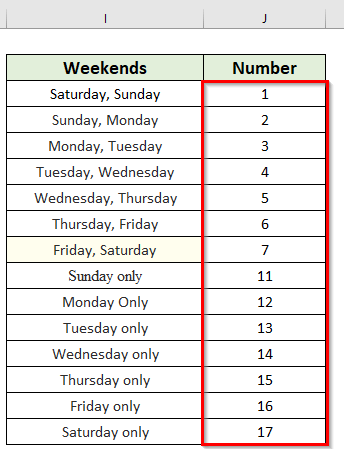
ਚਲੋਅਸੀਂ ਇੱਕ ਪਲ ਲਈ ਸੋਚਦੇ ਹਾਂ ਕਿ ਟਾਟਾ ਗਰੁੱਪ ਵਿੱਚ, ਹਫ਼ਤਾਵਾਰੀ ਛੁੱਟੀਆਂ ਸ਼ੁੱਕਰਵਾਰ ਅਤੇ ਸ਼ਨੀਵਾਰ ਹਨ। ਇਸ ਲਈ ਵੀਕੈਂਡ ਨੰਬਰ 7 ਹੈ।
- ਹੁਣ, ਅਸੀਂ ਕਾਲਮ E ਤੇ ਜਾਂਦੇ ਹਾਂ ਅਤੇ ਇਸ ਫਾਰਮੂਲੇ ਨੂੰ ਸੈੱਲ ਵਿੱਚ ਪਾਓ। E5 .
=NETWORKDAYS.INTL(C5,D5,7,$G$5:$G$17)
- ਫਿਰ, ਅਸੀਂ ENTER 'ਤੇ ਕਲਿੱਕ ਕਰਦੇ ਹਾਂ।

- ਅਤੇ ਫਿਰ ਅਸੀਂ ਕਾਲਮ ਵਿੱਚ ਫਿਲ ਹੈਂਡਲ ਆਈਕਨ ਨੂੰ ਖਿੱਚਦੇ ਹਾਂ।
ਅੰਤ ਵਿੱਚ, ਸਾਨੂੰ ਕੁੱਲ ਸੰਖਿਆ ਮਿਲਦੀ ਹੈ। ਹਰੇਕ ਕਰਮਚਾਰੀ ਦੇ ਕੰਮ ਦੇ ਦਿਨਾਂ ਨੂੰ ਸ਼ੁੱਕਰਵਾਰ ਅਤੇ ਸ਼ਨੀਵਾਰ ਨੂੰ ਛੁੱਟੀਆਂ ਵਜੋਂ ਵਿਚਾਰਦੇ ਹੋਏ।

ਹੋਰ ਪੜ੍ਹੋ: ਵੀਕਐਂਡ ਨੂੰ ਛੱਡ ਕੇ ਐਕਸਲ ਵਿੱਚ ਕੰਮਕਾਜੀ ਦਿਨਾਂ ਦੀ ਗਣਨਾ ਕਿਵੇਂ ਕਰੀਏ & ਛੁੱਟੀਆਂ
5. ਐਕਸਲ ਵਿੱਚ ਮਿਤੀ ਤੋਂ ਦਿਨਾਂ ਦੀ ਗਿਣਤੀ ਕਰਨ ਲਈ ਸੰਯੁਕਤ ਫੰਕਸ਼ਨਾਂ ਦੀ ਵਰਤੋਂ ਕਰਨਾ
ਤੁਸੀਂ ਕੁਝ ਫੰਕਸ਼ਨਾਂ ਜਿਵੇਂ ਕਿ DATE ਫੰਕਸ਼ਨ<ਦਾ ਇੱਕ ਸੰਯੋਗ ਨਿਯੁਕਤ ਕਰ ਸਕਦੇ ਹੋ। 2> , YEAR ਫੰਕਸ਼ਨ , MONTH ਫੰਕਸ਼ਨ , ਅਤੇ DAY ਫੰਕਸ਼ਨ ਇੱਕ ਵਜੋਂ ਮਿਤੀ ਤੋਂ ਦਿਨਾਂ ਦੀ ਗਿਣਤੀ ਦੀ ਗਿਣਤੀ ਕਰਨ ਲਈ ਐਕਸਲ ਫਾਰਮੂਲਾ। ਕਦਮ ਹੇਠਾਂ ਦਿੱਤੇ ਗਏ ਹਨ।
- ਪਹਿਲਾਂ, ਤੁਹਾਨੂੰ ਇੱਕ ਨਵਾਂ ਸੈੱਲ ਚੁਣਨਾ ਪਵੇਗਾ E5 ਜਿੱਥੇ ਤੁਸੀਂ ਨਤੀਜਾ ਰੱਖਣਾ ਚਾਹੁੰਦੇ ਹੋ।
- ਦੂਜਾ, ਤੁਹਾਨੂੰ ਵਰਤਣਾ ਚਾਹੀਦਾ ਹੈ E5 ਸੈੱਲ ਵਿੱਚ ਹੇਠਾਂ ਦਿੱਤਾ ਗਿਆ ਫਾਰਮੂਲਾ।
=DATE(YEAR(D5),MONTH(D5),DAY(D5))-DATE(YEAR(C5),MONTH(C5),DAY(C5))
- ਅੰਤ ਵਿੱਚ, ENTER ਦਬਾਓ। ਪ੍ਰਾਪਤ ਕਰਨ ਲਈਨਤੀਜੇ C5)—> DAY ਫੰਕਸ਼ਨ C5 ਸੈੱਲ ਤੋਂ ਦਿਨ ਦਾ ਨੰਬਰ ਵਾਪਸ ਕਰੇਗਾ।
- ਆਉਟਪੁੱਟ—> 11 .
- ਦੂਜਾ, ਮਹੀਨਾ(C5)—> ਮਹੀਨਾ ਫੰਕਸ਼ਨ <1 ਤੋਂ ਦਿਨ ਦਾ ਨੰਬਰ ਵਾਪਸ ਕਰੇਗਾ>C5 ਸੈੱਲ।
- ਆਉਟਪੁੱਟ—> 8 ।
- ਤੀਜੇ, YEAR(C5)—> YEAR ਫੰਕਸ਼ਨ <1 ਤੋਂ ਦਿਨ ਦਾ ਨੰਬਰ ਵਾਪਸ ਕਰੇਗਾ।>C5 ਸੈੱਲ।
- ਆਉਟਪੁੱਟ—> 2011 ।
- ਚੌਥੇ, DATE(YEAR(C5),MONTH(C5),DAY(C5))-> ਇਹ ਤਰੀਕ ਫੰਕਸ਼ਨ ਮਿਤੀ ਵਾਪਸ ਕਰੇਗਾ।
- ਆਉਟਪੁੱਟ—> 11-08-11।
- ਇਸੇ ਤਰ੍ਹਾਂ, ਤਰੀਕ(ਸਾਲ(D5),ਮਹੀਨਾ(D5),ਦਿਨ(D5))— > ਵਾਪਸੀ 24-04-20 ।
- ਅੰਤ ਵਿੱਚ, (24-04-20)-(11-08-11)—> 3179 ਬਣ ਜਾਂਦਾ ਹੈ।
- ਅਤੇ ਫਿਰ ਅਸੀਂ ਕਾਲਮ ਰਾਹੀਂ ਫਿਲ ਹੈਂਡਲ ਆਈਕਨ ਨੂੰ ਖਿੱਚਦੇ ਹਾਂ।
ਅੰਤ ਵਿੱਚ, ਸਾਨੂੰ ਸਾਰੇ ਕਰਮਚਾਰੀਆਂ ਲਈ ਕੁੱਲ ਦਿਨਾਂ ਦੀ ਗਿਣਤੀ ਮਿਲਦੀ ਹੈ।

ਹੋਰ ਪੜ੍ਹੋ: ਵਿਚਕਾਰ ਦਿਨਾਂ ਦੀ ਗਿਣਤੀ ਦੀ ਗਣਨਾ ਕਰੋ ਐਕਸਲ ਵਿੱਚ VBA ਨਾਲ ਦੋ ਤਾਰੀਖਾਂ
ਅੱਜ ਅਤੇ ਐਕਸਲ ਵਿੱਚ ਇੱਕ ਹੋਰ ਮਿਤੀ ਦੇ ਵਿੱਚਕਾਰ ਦਿਨ ਗਿਣੋ
ਇਸ ਤੋਂ ਇਲਾਵਾ, ਅਸੀਂ ਟੂਡੇ ਫੰਕਸ਼ਨ<ਦੀ ਵਰਤੋਂ ਕਰਕੇ ਅੱਜ ਅਤੇ ਕਿਸੇ ਹੋਰ ਮਿਤੀ ਦੇ ਵਿਚਕਾਰ ਦੇ ਦਿਨਾਂ ਦੀ ਗਿਣਤੀ ਕਰ ਸਕਦੇ ਹਾਂ 2>। ਅਸਲ ਵਿੱਚ, ਇਹ TODAY ਫੰਕਸ਼ਨ ਮੌਜੂਦਾ ਮਿਤੀ ਵਾਪਸ ਕਰਦਾ ਹੈ। ਇਸ ਲਈ, ਤੁਸੀਂ ਮੌਜੂਦਾ ਮਿਤੀ ਤੋਂ ਦਿਨਾਂ ਦੀ ਗਿਣਤੀ ਕਰ ਸਕਦੇ ਹੋ। ਹੁਣ, ਅਸੀਂ ਦੋ ਕਰਨ ਦੇ ਤਰੀਕੇ ਦੇਖਾਂਗੇ

